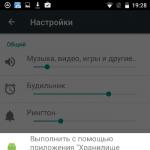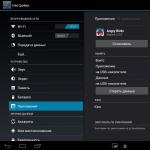อุปกรณ์ Android เช่นเดียวกับแกดเจ็ตอื่น ๆ มีแนวโน้มที่จะมีอายุมากขึ้น ไม่ใช่แค่การใช้งานทางกายภาพเท่านั้น การใช้งานเป็นเวลานานยังทำให้ประสิทธิภาพลดลงอีกด้วย ทำให้คุณนึกถึงโทรศัพท์เครื่องใหม่ แต่คุณสามารถทำให้สมาร์ทโฟนของคุณกลับสู่ความเร็วเดิมได้โดยทำตามขั้นตอนไม่กี่ขั้นตอน
ลบและปิดใช้งานแอปพลิเคชันที่ไม่จำเป็น
เช่นเดียวกับหลาย ๆ คน คุณอาจมีแอพมากเกินไปในสมาร์ทโฟน Android ของคุณ เราทุกคนดาวน์โหลดแอพโดยไม่คิดถึงผลที่ตามมา หลังจากการทดสอบเราเข้าใจว่าเราไม่ต้องการพวกเขาและเราก็ลืมมันไปอย่างปลอดภัย
เป็นการดีเมื่อคุณมีพื้นที่ว่างมากมายในหน่วยความจำของโทรศัพท์ ซึ่งช่วยให้คุณไม่ต้องคิดถึงจำนวนแอปพลิเคชันที่ติดตั้ง แต่สำหรับบางคน หน่วยความจำขนาดเล็กที่สร้างปัญหา ไม่ต้องพูดถึงข้อเท็จจริงที่ว่าแอปพลิเคชันสามารถทำงานในพื้นหลังได้ แอพที่ไม่ได้ใช้นั้นเป็นแหล่งทรัพยากร ดังนั้นกำจัดมันทิ้งซะ คุณสามารถทำได้โดยใช้ตัวจัดการแอปพลิเคชันในการตั้งค่า

ล้างข้อมูลแคช
ไม่แน่ใจว่าข้อมูลแคชคืออะไร? นี่เป็นสิ่งที่ดีเพราะมันทำให้อุปกรณ์เร็วขึ้น ด้วยการจัดเก็บข้อมูลบางส่วนไว้ในเครื่อง ระบบสามารถลดเวลาในการดาวน์โหลดและหลีกเลี่ยงการดาวน์โหลดข้อมูลเดียวกันจากอินเทอร์เน็ตทุกครั้งที่คุณป้อนที่อยู่เว็บไซต์หรือเปิดแอปพลิเคชัน
ปัญหาคือแคชสามารถเติบโตมากเกินไปและเป็นภาระในหน่วยความจำภายในของสมาร์ทโฟนหรือแท็บเล็ต Android ของคุณ พยายามทำความสะอาดเป็นครั้งคราว ตัวเลือกนี้มีให้สำหรับแต่ละแอปพลิเคชันผ่านตัวจัดการแอปพลิเคชัน คุณยังสามารถหาแอปล้างแคชได้ใน Google Play

ล้างหน่วยความจำ Android
เป็นไปได้ว่าคุณมีเพลง วิดีโอ และไฟล์อื่นๆ จำนวนมากที่ต้องคำนึงถึง หน่วยความจำภายในที่อัดแน่นอาจส่งผลต่อประสิทธิภาพการทำงาน ดังนั้นพยายามรักษาหน่วยความจำของโทรศัพท์ให้เป็นระเบียบเรียบร้อยที่สุด อย่าลังเลที่จะอ่านไฟล์ทั้งหมดของคุณและตัดสินใจที่จะลบวิดีโอและรูปภาพเก่า ๆ ที่ไม่มีคุณค่าสำหรับคุณอีกต่อไป ไม่ว่าในกรณีใด คุณจะไม่เปิดเกินปีละครั้ง

ลดจำนวนวิดเจ็ต
วิดเจ็ตเป็นเครื่องมือที่มีประโยชน์มาก แต่อาจเป็นผู้ใช้ทรัพยากรจำนวนมากและทำให้อุปกรณ์ของคุณช้าลง หน้าต่างข้อมูลเหล่านี้ดึงข้อมูลและดูการอัปเดตอย่างต่อเนื่อง พยายามใช้วิดเจ็ต Android ให้น้อยที่สุด แน่นอน คุณไม่จำเป็นต้องจำกัดตัวเองทั้งหมด เพราะท้ายที่สุดแล้ว วิดเจ็ตเป็นหนึ่งในสิ่งที่ยอดเยี่ยมที่สุดที่ระบบปฏิบัติการ Android มีให้ แต่ถ้าคุณยังไม่มีสมาร์ทโฟนระดับเรือธงอยู่ในมือ คุณควรใช้ความสามารถของระบบปฏิบัติการตามสัดส่วนทรัพยากรของอุปกรณ์

การลบวอลเปเปอร์สด
วอลล์เปเปอร์สดเป็นอีกหนึ่งฟีเจอร์ที่สวยงามของ Android ที่ไม่ได้มีส่วนทำให้ความเร็วและความสะอาดของสมาร์ทโฟน Android ลดลง วอลล์เปเปอร์เคลื่อนไหวเป็นสิ่งที่ดึงดูดใจสำหรับสมาร์ทโฟนอย่างปฏิเสธไม่ได้ แต่ส่งผลต่อประสิทธิภาพการทำงานเท่านั้น แต่ยังรวมถึงอายุการใช้งานแบตเตอรี่ด้วย เพียงแทนที่ภาพเคลื่อนไหวด้วยภาพถ่ายหรือรูปภาพที่สวยงาม

อัพเดตซอฟต์แวร์
คุณเลื่อนการติดตั้งการอัปเดตที่แจ้งเตือนอย่างต่อเนื่องในพื้นที่แจ้งเตือนหรือไม่ แม้ว่าข้อผิดพลาดมักจะเกิดขึ้นกับ Google เอง - บริษัทไม่สามารถจัดหากลไกที่มีประสิทธิภาพสำหรับการอัปเดตระบบปฏิบัติการของตนได้ แต่ในความเป็นจริงแล้ว แม้แต่การอัปเดต OTA ก็สามารถแก้ไขข้อบกพร่องบางอย่างและแนะนำการปรับปรุงประสิทธิภาพได้ ตรวจสอบให้แน่ใจว่าซอฟต์แวร์โทรศัพท์ Android ของคุณเป็นเวอร์ชันล่าสุดเสมอ

ปิดใช้งานภาพเคลื่อนไหวและการเร่ง GPU
Android มีการตั้งค่าที่ซ่อนอยู่จากการสอดรู้สอดเห็นซึ่งจะช่วยเพิ่มการตอบสนองของอุปกรณ์ ในการทำเช่นนี้ไปที่รายการ "เกี่ยวกับโทรศัพท์" ในเมนูการตั้งค่า คลิกหลาย ๆ ครั้งในรายการ "หมายเลขบิลด์" คุณจะได้รับการแจ้งเตือนว่าคุณได้เป็นผู้พัฒนาแล้ว หลังจากนั้นไปที่เมนู "สำหรับนักพัฒนา" เปิดสวิตช์ที่ด้านบนแล้วเลือก "หน้าต่าง: ซูม", "จุด: ซูม" และ "ความเร็วของภาพเคลื่อนไหว" ปิดใช้งานแอนิเมชั่นในนั้นหรือตั้งค่าขั้นต่ำ
ขั้นตอนต่อไปคือการเร่งชิปกราฟิก ในการทำเช่นนี้ คุณเพียงแค่ทำเครื่องหมายในช่อง "การเร่งความเร็ว GPU" ขั้นตอนเหล่านี้ควรให้ความรู้สึกถึงการปรับปรุงประสิทธิภาพ

รับสิทธิ์รูต
หากคุณต้องการที่จะพังและเปิดประตูสู่ความเป็นไปได้ที่แตกต่างไปจากเดิมอย่างสิ้นเชิง คุณสามารถรูทโทรศัพท์ของคุณได้ หลังจากที่คุณเข้าถึงอุปกรณ์ได้อย่างสมบูรณ์แล้ว คุณสามารถบรรลุประสิทธิภาพที่ดีขึ้นได้โดยการล้างหน่วยความจำของแอปพลิเคชันที่ติดตั้งไว้ล่วงหน้าที่ไม่จำเป็น คุณสามารถโอเวอร์คล็อกโปรเซสเซอร์และทำให้ทำงานเร็วขึ้น ซึ่งจะส่งผลต่อความเร็วของแอปพลิเคชันในสมาร์ทโฟนของคุณอย่างมาก
แต่โปรดจำไว้ว่าวิธีการเหล่านี้ไม่เหมาะสำหรับคนใจเสาะ การรูทอาจเป็นกระบวนการที่ซับซ้อนและทำให้การรับประกันของคุณเป็นโมฆะ ไม่ต้องพูดถึง คุณสามารถเปลี่ยนอุปกรณ์ให้กลายเป็นกองพลาสติกและโลหะที่ไร้ประโยชน์ หากคุณยังต้องการไปตามเส้นทางนี้ ให้ทำตามคำแนะนำที่เชื่อถือได้

รีเซ็ต
โทรศัพท์มีอายุมากขึ้น แต่นั่นไม่ใช่เหตุผลที่ทำให้ช้าลงเมื่อเวลาผ่านไป เหตุผลอยู่ในซอฟต์แวร์ของสมาร์ทโฟนของคุณ การให้โอกาสเขาได้เริ่มต้นใหม่เป็นครั้งคราวไม่ใช่ความคิดที่ดี หากคำแนะนำก่อนหน้านี้ทั้งหมดไม่ได้ผล จะเป็นการดีกว่าถ้าคุณตัดสินใจรีเซ็ตเป็นค่าเริ่มต้นจากโรงงาน
การรีเซ็ตเป็นค่าเริ่มต้นจากโรงงานคืออะไร? มันเหมือนกับวิธีที่คุณล้างข้อมูลทั้งหมดบนสมาร์ทโฟนของคุณและปล่อยไว้เฉพาะซอฟต์แวร์ที่ติดตั้งไว้ล่วงหน้า ดังนั้นจึงเหมาะสมที่จะสำรองข้อมูลทั้งหมดบนอุปกรณ์
ตัวเลือกนี้อยู่ในการตั้งค่าโทรศัพท์ภายใต้ "สำรองข้อมูลและรีเซ็ต" ("สำรองข้อมูลและรีเซ็ต") นอกจากนี้ยังมีวิธีรีเซ็ตเป็นค่าเริ่มต้นจากโรงงานโดยใช้เมนูการกู้คืน แต่ขั้นตอนจะแตกต่างกันสำหรับโทรศัพท์แต่ละรุ่น ในกรณีนี้ Google คือเพื่อนที่ดีที่สุดของคุณ

บทสรุป
ตอนนี้หากไม่ได้ผลก็อาจถึงเวลามองหาอุปกรณ์ใหม่แล้วหรือยัง
ในหน้าเว็บไซต์ของเราคุณสามารถดูบทวิจารณ์ของสมาร์ทโฟน Android ที่ดีที่สุดและเลือกอุปกรณ์ที่เหมาะกับคุณมากที่สุด
เมื่อซื้ออุปกรณ์แล้วอุปกรณ์จะทำงานได้อย่างรวดเร็วและทำให้เจ้าของพอใจ แต่เราต้องใช้งานอุปกรณ์เป็นเวลาหลายเดือนเท่านั้น เนื่องจากเราเริ่มสังเกตเห็นการลดลงอย่างมากของประสิทธิภาพ และบางครั้งถึงกับสลักเสลาอย่างรุนแรง ทำให้ใช้งานแกดเจ็ตได้ยาก ดังนั้นวันนี้เราจะบอกวิธีเพิ่มความเร็วโทรศัพท์ Android ของคุณ มาเริ่มกันเลย.
ดังนั้น ด้านล่างเราจะพิจารณาวิธีทั้งหมดในการเพิ่มประสิทธิภาพอุปกรณ์ของคุณ และเพื่อความสะดวก เราจะจัดเรียงเป็นหมวดหมู่
ล้างแคชของแอปและเบราว์เซอร์
แคชเป็นไฟล์ชั่วคราวที่เกิดขึ้นระหว่างการทำงานของทั้งระบบปฏิบัติการเองและโปรแกรมต่างๆ สิ่งสำคัญคือต้องล้างข้อมูลดังกล่าวเป็นประจำ เนื่องจากจะทำให้ประสิทธิภาพของระบบปฏิบัติการช้าลงอย่างมาก
พิจารณาขั้นตอนการทำความสะอาด:
- เราจะใช้แอปของบุคคลที่สามเนื่องจากอุปกรณ์แต่ละเครื่องมีคุณสมบัติการล้างข้อมูลของตัวเอง ดังนั้นเราจึงเปิด Play Store ของเรา

- ในแถบค้นหา คุณต้องเขียน "CCleaner" และเมื่อผลลัพธ์ปรากฏขึ้น ให้แตะที่รายการนั้น

- จากนั้นเพียงคลิกปุ่มสีเขียวที่ระบุว่า "ติดตั้ง"

- แอปพลิเคชันจะต้องเข้าถึงฟังก์ชันระบบ หากไม่มีพวกเขาก็ไม่สามารถทำงานได้ ดังนั้นเราจึงอนุญาตทุกอย่างโดยแตะที่ปุ่ม "ยอมรับ"

- โปรแกรมมีน้ำหนักเพียง 5 MB ดังนั้นจึงดาวน์โหลดได้ค่อนข้างเร็ว

- เราเพียงแค่คลิก "เปิด" และดำเนินการตามขั้นตอนการทำความสะอาด

- เมื่อ CCleaner เปิดขึ้น ให้คลิกที่ปุ่มใหญ่ที่ทำเครื่องหมายไว้ในภาพหน้าจอ

- การสแกนหน่วยความจำภายในของสมาร์ทโฟนจะเริ่มขึ้น โชคดีที่ระบบปฏิบัติการ Android ไม่มีรีจิสตรีที่ต้องทนทุกข์ทรมาน
ความสนใจ! หากอุปกรณ์มีสิทธิ์ในการรูท การวิเคราะห์จะลึกมากขึ้นและมีคุณภาพสูง

- เมื่อการสแกนสิ้นสุดลง เราจะได้รับแจ้งให้เลือกสิ่งที่ควรลบทิ้ง ขอแนะนำให้เลือกช่องทำเครื่องหมายทั้งหมด เมื่อการตั้งค่าเสร็จสิ้น ให้คลิก "ล้าง"
 การลบไฟล์ที่ไม่จำเป็นและแคชที่สะสมอยู่ในระบบปฏิบัติการจะเริ่มขึ้น
การลบไฟล์ที่ไม่จำเป็นและแคชที่สะสมอยู่ในระบบปฏิบัติการจะเริ่มขึ้น

ส่งผลให้สมาร์ทโฟนของคุณสะอาดหมดจด เพื่อให้การดำเนินการเสร็จสมบูรณ์ ต้องแน่ใจว่าได้รีสตาร์ทอุปกรณ์แล้ว

โหมดพลังงาน
พารามิเตอร์นี้ยังสามารถมีบทบาทสำคัญในการทำงานของหุ่นยนต์สีเขียว ภาระในส่วนประกอบฮาร์ดแวร์ และแน่นอน อัตราการคายประจุของแบตเตอรี่ มาดูวิธีการตั้งค่าโหมดนุ่มนวลกัน
- ลดม่านลงและค้นหาไอคอนการตั้งค่าที่นั่น

- ไปที่ส่วนพลังงาน เราแสดงกระบวนการในตัวอย่างสมาร์ทโฟนที่ใช้ MIUI 9 shell ในรุ่นอื่นๆ และอินเทอร์เฟซที่คุณเห็นอาจแตกต่างกันเล็กน้อย

- แตะที่ข้อความ "อาหาร"

- นี่คือส่วนที่เราต้องการ นี่คือการประหยัดพลังงาน เรากดมัน

- ที่นี่มีสวิตช์ 2 ตัว อันแรกมีหน้าที่ประหยัดพลังงาน ส่วนอันที่สองสามารถเปิดใช้งานโดยอัตโนมัติขึ้นอยู่กับระดับแบตเตอรี่ นอกจากนี้ยังสามารถตั้งค่าให้เปิดและปิดฟังก์ชันในเวลาต่างๆ ของวันได้อีกด้วย เช่นตอนกลางคืน เมื่อเราใช้งาน Android น้อยที่สุด ก็สามารถเปิดใช้งานได้

การตั้งค่าจีพีเอส
อย่างที่ทราบกันดีว่าการรับข้อมูลจากดาวเทียมนำทางในวงโคจรต้องใช้พลังงานอย่างมาก บ่อยครั้งที่ผู้ใช้ลืมปิดเครื่องและสิ้นเปลืองพลังงานแบตเตอรี่โดยเปล่าประโยชน์ บางครั้งแอปพลิเคชันของบุคคลที่สามเปิดใช้งาน GPS ด้วยตัวเอง แต่บุคคลนั้นไม่รู้ด้วยซ้ำ
ในการปิดการแสดงตำแหน่งของเรา เราจำเป็นต้องลดเมนูการแจ้งเตือนของ Android และปิดสวิตช์สลับที่เกี่ยวข้อง

การเพิ่มหน่วยความจำ
สมาร์ทโฟนสมัยใหม่ใช้ทั้งหน่วยความจำภายในและการ์ดที่เชื่อมต่อแยกต่างหาก ทั้งสิ่งนั้นและอีกอย่างอาจสูญเสียพื้นที่ว่างทั้งหมดซึ่งจะนำไปสู่การเบรกของอุปกรณ์อย่างหลีกเลี่ยงไม่ได้ ในขณะเดียวกัน คุณจะไม่เข้าใจด้วยซ้ำว่าแฟลชไดรฟ์ของคุณ "เต็มไปด้วยอะไร" ด้านล่างเราจะสาธิตวิธีทำความเข้าใจสถานการณ์และนำข้อมูลที่ไม่จำเป็นออก
- เราจะทำงานร่วมกับโซลูชันของบุคคลที่สามที่เรียกว่า DiskUsage คุณสามารถดาวน์โหลดแอปพลิเคชันได้จากหน้าแรกในหรือผ่านการค้นหา ในการทำเช่นนี้ คุณเพียงแค่คลิกปุ่ม "ติดตั้ง"

- ต่อไป เรายอมรับคำขอการเข้าถึงโดยแตะที่ "ยอมรับ"

- และเรียกใช้โปรแกรมโดยกดปุ่มที่ระบุในภาพหน้าจอ

- ในขั้นต้น คุณต้องเลือกสื่อสำหรับการสแกน เรามีหน่วยความจำภายในและเฟิร์มแวร์เอง (เนื่องจากได้รับการเข้าถึงรูทแล้ว) ในรูปแบบที่มีการ์ดหน่วยความจำ เมนูนี้จะแสดงด้วย เราแตะที่ไดรฟ์ที่เราจะวิเคราะห์

- ขั้นตอนการสแกนสั้น ๆ จะตามมา

- เรามีแผนที่ไฟล์ดิสก์อยู่ข้างหน้าเรา ทางด้านซ้ายเป็นส่วนราก มันเขียนว่า "การ์ดหน่วยความจำ" นอกจากนี้ (เลื่อนไปทางขวา) เราเห็นไดเร็กทอรี: พวกเขาแสดงโฟลเดอร์ตามลำดับด้วย จุดประสงค์ทั้งหมดของวิธีการนี้คือการแสดงขนาดของกระเบื้องขึ้นอยู่กับพื้นที่ที่พวกเขาครอบครอง ยิ่งสี่เหลี่ยมจัตุรัสใหญ่เท่าไรก็ยิ่งมีข้อมูลมากขึ้นเท่านั้น แตะที่ไดเร็กทอรีรายการใดรายการหนึ่งแล้วต้นไม้จะเติบโตตามขนาดของมัน

- ด้วยวิธีนี้เราจะไปถึงจุดสิ้นสุดของห่วงโซ่และค้นหาว่าไฟล์และโฟลเดอร์ใดใช้พื้นที่มากที่สุด ด้วยเหตุนี้ เมื่อเราเปิดไดเร็กทอรี เราจะเข้าถึงไดเร็กทอรีได้โดยตรงจากตัวจัดการไฟล์ปกติ และเราจะสามารถลบข้อมูลใดๆ ได้

เกี่ยวกับการ์ดหน่วยความจำ
ความเร็วของอุปกรณ์ Android ยังขึ้นอยู่กับแบนด์วิธของไดรฟ์ด้วย หากหน่วยความจำภายในได้รับการจัดอันดับจากโรงงาน การ์ดภายนอกอาจทำงานช้าเกินไป
ด้านล่างคุณจะเห็นตารางที่แสดงความเร็วเฉลี่ยของไดรฟ์โดยขึ้นอยู่กับคลาส
| ไดรฟ์คลาส | ความเร็ว MB/วินาที |
| 2 | 2 |
| 4 | 4 |
| 5 | 4.8 |
| 6 | 6 |
| 10 | 10 |
| 15 | 15 |
| 20 | 20 |
| 22 | 22.5 |
| 30 | 30 |
| 40 | 40 |
| 45 | 45 |
| 60 | 60 |
| 90 | 90 |
คลาสของอุปกรณ์ระบุไว้ที่ตัวอุปกรณ์ คุณจึงทราบได้ทันทีว่าแฟลชไดรฟ์ของคุณเร็วแค่ไหน

โดยการเปรียบเทียบความเร็วในการอ่านและเขียนที่อุปกรณ์รองรับกับความเร็วของการ์ดหน่วยความจำเอง เราสามารถทราบได้ว่าเพียงพอหรือไม่
ความสนใจ! หากประสิทธิภาพของ Micro SD ไม่เพียงพอ สมาร์ทโฟนก็จะเริ่ม "โง่"
บริการ
ในระหว่างการทำงานของระบบปฏิบัติการ Android จะมีการเปิดตัวบริการจำนวนหนึ่งที่จำเป็นสำหรับการทำงาน โปรแกรมของคุณยังทำงานแบบขนาน ทำให้กิน RAM และใช้พลังงานแบตเตอรี่ โดยธรรมชาติแล้วการทำงานของอุปกรณ์ก็ช้าลงเช่นกัน
พิจารณาวิธีทำความสะอาดกระบวนการดังกล่าว:
- ขึ้นอยู่กับเชลล์ของคุณในระบบมาตรฐาน การเริ่มต้นตัวจัดการงานสามารถทำได้หลายวิธี ตัวอย่างเช่น ในผลิตภัณฑ์จาก Xiaomi คุณต้องกดปุ่มเมนูเพื่อทำสิ่งนี้ เมื่อเสร็จแล้วเราจะเห็นรายการโปรแกรมที่กำลังทำงานอยู่ทั้งหมดในรูปแบบของไทล์

- หากต้องการปิดแอปพลิเคชันเพียงลากไปด้านข้าง การหยุดโปรแกรมทั้งหมดพร้อมกันทำได้โดยปุ่มที่ระบุในภาพหน้าจอ

เป็นผลให้เราเพิ่ม RAM ประมาณ 253 MB ซึ่งจะมีผลดีที่สุดกับความเร็วของโทรศัพท์

ความสนใจ! ขึ้นอยู่กับรุ่นของโทรศัพท์และเวอร์ชันระบบปฏิบัติการ ลักษณะของส่วนควบคุมและลำดับการทำงานอาจแตกต่างกันไป ตัวอย่างเช่น ใน Google Nexus หรือ Samsung เมนูจะดูแตกต่างออกไป
กำลังลบแอประบบ
สมาร์ทโฟนหลายรุ่นมาพร้อมกับโปรแกรมที่ติดตั้งไว้ล่วงหน้าหลายโปรแกรม ทั้งที่จำเป็นและไม่จำเป็น บางครั้งก็น่ารำคาญเพราะซอฟต์แวร์ที่ติดตั้งทั้งหมดใช้พื้นที่มากและเราไม่สามารถลบออกได้ สถานการณ์แตกต่างอย่างสิ้นเชิงกับอุปกรณ์ที่ได้รับสิทธิ์รูท คุณสามารถลบซอฟต์แวร์ที่ไม่จำเป็นออกอย่างถาวรและเพิ่มความเร็วของระบบได้ที่นี่
พิจารณาตัวอย่างการทำงานกับหนึ่งในโปรแกรมเหล่านี้
- เปิด Play Store และป้อนวลี "App Quarantine" ในช่องค้นหา จากนั้นแตะที่องค์ประกอบที่ระบุในรูปภาพ เราได้เตรียมลิงค์โดยตรงไว้ให้คุณด้วย

- ในหน้าแรกของแอปพลิเคชัน คลิก "ติดตั้ง"

- เราเปิดตัวโปรแกรมและเริ่มต้นธุรกิจ ทำเครื่องหมายในช่องที่เราไม่ต้องการ จากนั้นคลิกที่ไอคอนแม่กุญแจที่เราทำเครื่องหมายไว้ในภาพหน้าจอด้วยหมายเลข "2"

- จากนั้นเราจะต้องให้สิทธิ์รูทแอปพลิเคชัน

- ตามที่คุณเข้าใจไม่ใช่ทุกโปรแกรมที่จะแสดงในรายการ: ต่างๆ, ระบบล้วน, แอปพลิเคชันถูกซ่อนไว้ตามค่าเริ่มต้น อย่างไรก็ตามยังสามารถแสดงได้ ในการดำเนินการนี้ ให้ไปที่การตั้งค่า App Quarantine โดยคลิกปุ่มที่ทำเครื่องหมายไว้ในภาพหน้าจอ

- ที่นี่เราเลือกรายการเมนู "ตัวกรอง"

- สลับช่องทำเครื่องหมายและเครื่องหมายถูกไปยังตำแหน่งที่ใช้งานอยู่

พร้อม. ตอนนี้ยูทิลิตี้ระบบทั้งหมดจะเริ่มปรากฏในรายการของเราและสามารถปิดใช้งานได้ ตัวอย่างเช่น หากคุณไม่ได้ใช้บริการการพิมพ์ คุณไม่จำเป็นต้องใช้บริการนั้น

สำคัญ! เมื่อใช้แอปพลิเคชันนี้ คุณจะไม่ต้องกลัวว่าจะเป็นอันตรายต่อระบบปฏิบัติการของคุณ ความจริงก็คือส่วนประกอบที่ปิดใช้งานทั้งหมดสามารถเปิดใช้งานใหม่และนำกลับมาใช้งานได้อีกครั้ง
แอปพลิเคชันระบบบางตัวสามารถปิดใช้งานได้โดยไม่ต้องใช้สิทธิ์รูท คุณเพียงแค่ต้องใช้ฟังก์ชันในตัว ลองคิดดูว่ามันทำอย่างไร
- ไปที่การตั้งค่าแกดเจ็ตของเรา

- เลือกส่วนเพื่อจัดการแอปพลิเคชัน

- คลิกที่หนึ่งในโปรแกรมที่ไม่จำเป็น

- ที่นี่เราพบปุ่มที่รับผิดชอบในการปิดใช้งานซอฟต์แวร์ เราไม่ได้ใช้งาน: ทั้งหมดขึ้นอยู่กับแอปพลิเคชันและเฟิร์มแวร์ของโทรศัพท์

สำคัญ! บางครั้งปุ่มจะไม่ทำงานเมื่อโปรแกรมที่จะลบมีการอัปเดตหรือกำลังทำงานอยู่ ดังนั้น จะต้องหยุดการทำงานและนำการอัปเดตออก
การซิงโครไนซ์คือกระบวนการจับคู่กับเซิร์ฟเวอร์โดยอัตโนมัติและแลกเปลี่ยนข้อมูลกับเซิร์ฟเวอร์ ตัวอย่างเช่น นี่คือวิธีที่คุณได้รับข้อความจากโซเชียลเน็ตเวิร์ก อัปโหลดข้อมูลไปยังคลาวด์ หรือเพียงแค่รับข้อมูลอื่น ๆ ตามช่วงเวลาที่กำหนด ยิ่งมีการร้องขอไปยังเครือข่ายบ่อยขึ้นเท่าใด โทรศัพท์ของคุณก็จะยิ่งมีภาระมากขึ้นเท่านั้น มาดูวิธีย่อกัน
- ไปที่การตั้งค่าแกดเจ็ตของเรา ในการทำเช่นนี้ เพียงลดม่านการแจ้งเตือนลงและเลือกไอคอนที่มีเครื่องหมายในภาพด้านล่าง

- เรากำลังมองหารายการ "การซิงโครไนซ์" ในเมนูและดำเนินการต่อ ในรุ่นและเฟิร์มแวร์ที่แตกต่างกัน สิ่งต่าง ๆ อาจแตกต่างกันเล็กน้อย

- ต่อไป เราสามารถปิดใช้งานคุณลักษณะนี้ทั้งหมด หรือเปิดใช้งานเฉพาะเมื่อเชื่อมต่อกับเครือข่าย Wi-Fi

อัพเดตเฟิร์มแวร์
ดังที่คุณทราบ การอัปเดตซอฟต์แวร์ที่ทันท่วงทีไม่เพียงแต่ปรับปรุงประสิทธิภาพเท่านั้น แต่ยังดูแลความปลอดภัยของคุณด้วย สถานการณ์ยังเกิดขึ้นกับเฟิร์มแวร์และโปรแกรมที่ติดตั้งบนอุปกรณ์ เวอร์ชันล่าสุดนั้นเร็วกว่าและเสถียรกว่าเวอร์ชันเก่ามาก ลองดูสิ่งที่สามารถทำได้ในสถานการณ์นี้
- ขั้นแรก ให้ลองอัปเดตเฟิร์มแวร์ของเรา โดยไปที่การตั้งค่า

- เราต้องการรายการ "เกี่ยวกับโทรศัพท์" คลิกที่มัน

- นี่คือเวอร์ชันของซอฟต์แวร์ที่ติดตั้ง ที่ด้านล่างสุดมีปุ่มสำหรับตรวจสอบเวอร์ชันใหม่ เราแตะที่มัน

ในสมาร์ทโฟนและแท็บเล็ต Android รุ่นอื่นๆ รายการตรวจหาการอัปเดตอาจเรียกต่างกันและเปลี่ยนตำแหน่ง
- ถัดไป จะมีการค้นหาการอัปเดตบนเว็บไซต์อย่างเป็นทางการของโทรศัพท์ของคุณ เราแค่ต้องรอสักครู่

- ในกรณีของเรา มีการติดตั้งซอฟต์แวร์เวอร์ชันล่าสุด แต่ไม่มีอะไรน่าแปลกใจที่นี่เพราะเราตรวจสอบสิ่งนี้อย่างรอบคอบและทันท่วงที

ตอนนี้ตรวจสอบให้แน่ใจว่าโปรแกรมทั้งหมดที่ติดตั้งบนสมาร์ทโฟนนั้นเป็นรุ่นล่าสุดเช่นกัน
- ในการทำเช่นนี้ไปที่ Play Store โดยแตะที่ไอคอน

- เปิดเมนูหลักแล้วเลือก "แอปและเกมของฉัน"

- อย่างที่คุณเห็น อีเมลจาก Google จำเป็นต้องได้รับการอัปเดต คลิกปุ่มที่ทำเครื่องหมายไว้

- กระบวนการติดตั้งสำหรับเวอร์ชันใหม่จะเริ่มต้นขึ้น เรากำลังรอให้เสร็จสิ้น

หลังจากนั้นคุณจะมั่นใจได้ว่าซอฟต์แวร์ทั้งหมดที่ติดตั้งในอุปกรณ์ของเราเป็นเวอร์ชันล่าสุดและไม่ทำให้ Android ช้าลง
การลบซอฟต์แวร์ที่ไม่จำเป็นออก
บ่อยครั้งที่โปรแกรมจำนวนมากที่เราติดตั้งหยุดใช้งานเมื่อเวลาผ่านไป แต่ซอฟต์แวร์ดังกล่าว "หยุดทำงาน" ใน RAM ตลอดเวลาและทำให้อุปกรณ์ของเรา "ทำงานช้าลง" เรามาลบโปรแกรมที่เราจะไม่ใช้แล้วกันเถอะ
- เริ่มแรกคุณต้องเปิดส่วนการตั้งค่าที่คุ้นเคยอยู่แล้ว

- เรากำลังมองหารายการสำหรับจัดการโปรแกรม: Xiaomi Redmi Note 4x ตั้งอยู่ที่นี่

- เราเลือกซอฟต์แวร์ที่ไม่เกี่ยวข้อง

- เลื่อนเนื้อหาของหน้าจอลงมาแล้วคลิกปุ่ม "ลบ"

คุณสามารถล้างแคชของโปรแกรมหรือหยุดการทำงานได้ที่นี่
- ยังคงเป็นเพียงการยืนยันแผนโดยกดปุ่ม "ตกลง"

การเพิ่มประสิทธิภาพการเชื่อมต่อมือถือ
ผู้ใช้ที่ไม่มีการเชื่อมต่อเครือข่ายที่รวดเร็วมาก เช่น GPRS หรือ EDGE (2g) อาจประสบปัญหาในการเข้าถึงอินเทอร์เน็ต เราจะให้คำแนะนำหนึ่งชิ้นที่จะทำให้สิ่งต่างๆ ง่ายขึ้น ปฏิบัติตามคำแนะนำด้านล่างอย่างระมัดระวัง
- มาเปิดร้านแอปของเรากันเถอะ นั่นคือร้านที่อาจทำให้เกิดปัญหาได้

- เปิดเมนูและเลื่อนเนื้อหาไปจนเกือบสุด เราต้องการรายการ "การตั้งค่า"

- จากนั้นเลือกส่วนที่เราวงกลมไว้ในภาพด้วยเส้นสีแดง

- ที่นี่คุณต้องตั้งค่าโหมดสำหรับการดาวน์โหลดโปรแกรมและการอัปเดตเฉพาะเมื่อเชื่อมต่อกับเครือข่าย Wi-Fi ดังนั้นเราจะอำนวยความสะดวกในการทำงานของสมาร์ทโฟนและปรับปรุงประสิทธิภาพ

ผลลัพธ์และความคิดเห็น
นี่คือจุดที่เราจะสิ้นสุด เราได้พิจารณาทุกวิธีที่สามารถช่วยในเรื่องของการเร่งความเร็วสมาร์ทโฟน Android หากเราลืมบางอย่าง คุณสามารถเสริมรูปภาพด้วยความคิดเห็นที่เกี่ยวข้อง: ทั้งเราและผู้ใช้รายอื่นจะได้รับประโยชน์จากข้อมูลเพิ่มเติม
วิดีโอ
ต้องการเพิ่มความเร็วของ Android หรือไม่ เบื่อกับเบรกและการตอบสนองที่ยาวนานของการใช้งานหรือไม่? ก่อนตัดสินใจซื้อ คุณควรลองเร่งความเร็ว Android ของคุณสักเล็กน้อยก่อน
มาลองวิธีเพิ่มความเร็วอุปกรณ์ของเรากัน เช่น การล้างข้อมูลทั่วไป การถอนการติดตั้งแอป และเทคนิคและแฮ็กเจ๋งๆ
อัปเดตเฟิร์มแวร์บน Android
สิ่งแรกที่ต้องทำคือตรวจสอบให้แน่ใจว่าอุปกรณ์ของคุณมีเฟิร์มแวร์ล่าสุด ในบางครั้ง จะมี Android เวอร์ชันใหม่ ตัวเรียกใช้งาน และแพตช์ที่แก้ไขข้อบกพร่อง ข้อใดข้อหนึ่งข้างต้นสามารถช่วยเร่งความเร็ว Android ได้
หากต้องการดูว่าโทรศัพท์ของคุณจำเป็นต้องอัปเดตหรือไม่ ให้ลงชื่อเข้าใช้ "การตั้งค่า" -> "เกี่ยวกับโทรศัพท์" -> "การอัปเดตระบบ".
ควรตรวจสอบการอัปเดตแอปพลิเคชันอย่างเป็นระบบ - โดยเฉพาะอย่างยิ่งเช่นโปรแกรมจำลอง เช่นเดียวกับบริการ Google Play เนื่องจากพวกเขาควบคุมเกือบทุกอย่างในโทรศัพท์ของคุณ
การติดตั้งเฟิร์มแวร์ที่กำหนดเองบน Android
หากไม่มีการอัปเดตเป็นเวลานานสำหรับสมาร์ทโฟนของคุณ คุณสามารถลองได้ แก้ปัญหาด้วยการติดตั้งเฟิร์มแวร์ที่กำหนดเอง.
โดยปกติแล้ว เฟิร์มแวร์ดังกล่าวจะติดตั้งม็อดที่สร้างโดยชุมชนซึ่งจะช่วยเพิ่มประสิทธิภาพหรือเพิ่มคุณสมบัติใหม่ นอกจากนี้ เฟิร์มแวร์ที่กำหนดเองยังสามารถอัปเดตอุปกรณ์ของคุณเป็น Android เวอร์ชันล่าสุด แม้ว่าอุปกรณ์ของคุณจะไม่ได้รับการสนับสนุนอย่างเป็นทางการก็ตาม

ในการทำเช่นนั้นมีความเสี่ยงโดยธรรมชาติ คุณจะต้อง ซึ่งสามารถฆ่าอุปกรณ์ของคุณได้ แอปพลิเคชันบางอย่าง (เช่น การธนาคาร - Sberbank) จะไม่ทำงาน อุปกรณ์อาจหมดประกัน อย่างไรก็ตาม หากคุณมั่นใจในทักษะทางเทคนิคของคุณหรือคุณมีอุปกรณ์เครื่องเก่า วิธีนี้จะช่วยเติมชีวิตใหม่ให้กับแกดเจ็ตเก่าและเร่งความเร็วให้เร็วขึ้น
ทำความสะอาดเดสก์ท็อป Android ของคุณ
ทุกคนทำความสะอาดบ้านเป็นครั้งคราว เช่นเดียวกับอุปกรณ์ Android ของคุณ หากคุณมีวิดเจ็ตบนเดสก์ท็อปที่แสดงข่าวสาร สภาพอากาศ โซเชียลเน็ตเวิร์ก คุณอาจสังเกตเห็นการพูดติดอ่างเล็กน้อยเมื่อย้ายไปมาระหว่างโต๊ะ หากคุณเปิดใช้งานการแสดงภาพอย่างเช่น Bixdy ให้พิจารณาปิดการใช้งาน.
หากคุณไม่ไปหรือกลัวที่จะล้างแคชด้วยตนเอง คุณสามารถใช้แอปพลิเคชันพิเศษ เช่น CCleaner
ปิดใช้งานการซิงค์อัตโนมัติของ Android
หากคุณมีโทรศัพท์ที่ค่อนข้างใหม่และทันสมัย เป็นไปได้มากว่าโทรศัพท์จะทำงานได้ดีและรวดเร็ว แต่วันหนึ่งคุณสังเกตเห็นการชะลอตัวโดยเฉพาะอย่างยิ่งเมื่อดาวน์โหลดและติดตั้งแอปพลิเคชันใหม่

ผู้ร้ายสำหรับสิ่งนี้มักจะเป็นการซิงค์แอพ ค้นหาใน "การตั้งค่า"รายการโทรศัพท์ของคุณ "บัญชี"หรือ "ซิงโครไนซ์"เข้าไปแล้วจะเห็นว่าฟังก์ชั่น "ซิงค์ข้อมูลอัตโนมัติ"เปิดใช้งาน เลือกแอปที่คุณต้องการปิดใช้งานหรือเปลี่ยนการตั้งค่า
ตอบคำถามด้วยตัวคุณเอง คุณต้องการให้แอปพลิเคชันซิงค์ทุกๆ ครึ่งชั่วโมงหรือไม่ หรือจะซิงค์เพียงครั้งเดียวต่อวันก็เพียงพอแล้ว
กระบวนการพื้นหลังใน Android
พิจารณาปิดใช้งานและลบกระบวนการเบื้องหลังที่ไม่จำเป็น กระบวนการพื้นหลังคือแอปพลิเคชันที่ทำงานอย่างต่อเนื่องในพื้นหลัง ตัวอย่างเช่น แอพ Messages ทำงานในพื้นหลังตลอดเวลาเพื่อรับข้อความ แต่บางครั้งมีแอปพลิเคชันที่ทำงานอยู่เบื้องหลังซึ่งคุณไม่ได้ใช้งานจริง และในขณะนั้น แอปพลิเคชันจะโหลดโปรเซสเซอร์

หากคุณออก ให้กลับไปที่ส่วน "สำหรับนักพัฒนา" อีกครั้งและค้นหา "กระบวนการพื้นหลัง" ที่นี่คุณจะเห็นว่าแอพใดทำงานในพื้นหลัง ปิดการใช้งานสิ่งที่คุณไม่ต้องการและโทรศัพท์จะทำงานเร็วขึ้นเล็กน้อย นอกจากนี้ยังจะช่วยยืดอายุการใช้งานแบตเตอรี่อีกด้วย
หลีกเลี่ยงแอพเพิ่มประสิทธิภาพบน Android
อุปกรณ์ Android จัดการหน่วยความจำได้อย่างมีประสิทธิภาพ - บ่อยครั้งที่หลังจากปิดแอปพลิเคชันแล้วอุปกรณ์จะยังคงทำงานต่อไป การเปิดแอปใหม่จะใช้เวลานานกว่าและใช้พลังงานจากแบตเตอรี่มากกว่าแอปที่เปิดตัวแล้วและเพิ่งปิดไป เมื่อคุณเปิดแอปและหน่วยความจำเต็ม Android จะปิดแอปที่สำคัญน้อยกว่าโดยอัตโนมัติเพื่อให้มีที่ว่าง
แอปที่จะปิดแอปโดยอัตโนมัติจะทำให้อุปกรณ์ของคุณทำงานช้าลงและกินแบตเตอรี่

ด้วยเหตุนี้ การใช้ "เครื่องมือเพิ่มประสิทธิภาพ" ทำให้อุปกรณ์ของคุณทำงานช้าลงแทนที่จะเร่งความเร็ว หากคุณสังเกตเห็นว่าพวกเขาเคยช่วยเหลือคุณในอดีต ฉันคิดว่าแอปพลิเคชันอย่างน้อยหนึ่งแอปพลิเคชันได้รับการปรับให้เหมาะสมโดยนักพัฒนาซอฟต์แวร์ วิธีที่ดีที่สุดในการค้นหาผู้กระทำผิดและลองแทนที่ด้วยสิ่งปกติหรือลบออก
เช่นเดียวกับการแคชข้อมูล - ล้างแคชเป็นครั้งคราว แต่อย่าใช้ในทางที่ผิด!
โอเวอร์คล็อก Android
หากคุณต้องการเร่งความเร็วของเกม การโอเวอร์คล็อกคือหนทางที่จะไป
การโอเวอร์คล็อกเป็นวิธีที่ได้รับการพิสูจน์แล้วสำหรับนักเล่นเกมพีซีในการเพิ่มประสิทธิภาพสูงสุด วิธีนี้ใช้ได้ดีบนสมาร์ทโฟนเช่นกัน เว้นแต่ว่าคุณจะมีรูทและแอปโอเวอร์คล็อกที่ดี

แต่สิ่งนี้มีความเสี่ยง ผู้ผลิตสมาร์ทโฟนกำหนดข้อจำกัดเกี่ยวกับความเร็วสัญญาณนาฬิกาของโปรเซสเซอร์เพื่อป้องกันความร้อนสูงเกินไป การใช้แบตเตอรี่สูง
แน่นอน อย่าลืมตรวจสอบเมนูการตั้งค่าของเกมด้วย! การลดการตั้งค่ากราฟิกมักจะช่วยปรับปรุงความราบรื่นของเกมและอายุการใช้งานแบตเตอรี่
ลบทุกอย่างให้สะอาด
หากวิธีอื่นไม่ได้ผล และคุณรู้สึกว่าโทรศัพท์ของคุณทำงานช้ามาก วิธีสุดท้ายวิธีหนึ่งคือการรีเซ็ตเป็นค่าเริ่มต้นจากโรงงาน การดำเนินการนี้จะลบไฟล์และการตั้งค่าทั้งหมดที่ทำให้ความเร็วของสมาร์ทโฟนของคุณช้าลง และฉันหวังว่าโทรศัพท์ของคุณจะทำงานได้เหมือนใหม่อีกครั้ง

หลังจากรีเซ็ตแล้ว เพียงใช้เทคนิคทั้งหมดที่ฉันระบุไว้ในโทรศัพท์ที่สะอาดแล้วคุณก็จะได้สมาร์ทโฟนที่มีประสิทธิภาพสูงสุด
ฉันพลาดอะไรไปหรือเปล่า?
หากฉันพลาดหนึ่งหรือสองวิธีในการเพิ่มความเร็วโทรศัพท์ Android อย่าลืมบอกเราเกี่ยวกับพวกเขาในความคิดเห็นด้านล่าง และผู้อ่านของฉันจะขอบคุณคุณมาก! ขอให้โชคดี!
หากประสิทธิภาพของอุปกรณ์พกพาของคุณลดลง อย่าเพิ่งรีบซื้ออุปกรณ์ใหม่ การเพิ่มประสิทธิภาพ Android จะเพิ่มประสิทธิภาพ เราจะเสนอวิธีแก้ไขปัญหาที่มีประสิทธิภาพหลายประการแก่คุณและแบ่งปันเคล็ดลับง่ายๆ คุณจะหลีกเลี่ยงการลดประสิทธิภาพของแกดเจ็ตมือถือในอนาคต
วิธีการบางอย่างเกี่ยวข้องกับการเปลี่ยนการตั้งค่าและพารามิเตอร์ วิธีอื่น ๆ - การใช้โปรแกรมของบุคคลที่สาม วิธีอื่น ๆ - ทำตามคำแนะนำที่ไม่โอ้อวด และประการที่สี่ - การทำความสะอาดตามปกติ เป็นการดีที่สุดที่จะจัดสิ่งต่าง ๆ ให้เป็นระเบียบด้วยวิธีที่ซับซ้อน นี่เป็นวิธีเดียวที่จะคืนประสิทธิภาพ "โรงงาน" ให้กับอุปกรณ์และใช้ข้อได้เปรียบทั้งหมดของระบบปฏิบัติการ Android ของสมาร์ทโฟนหรือแท็บเล็ตของคุณ
รายการนี้สามารถพบได้ในเมนูอุปกรณ์ หากคุณไม่พบ ให้เปิดโหมดโดยใช้อัลกอริทึมง่ายๆ ในการเปิดใช้งาน ให้ไปที่ "การตั้งค่า" จากนั้นไปที่ส่วน "เกี่ยวกับอุปกรณ์" (เกี่ยวกับสมาร์ทโฟน แท็บเล็ต) ค้นหารายการ "หมายเลขบิลด์" แล้วคลิก 7-10 (!) ครั้ง รวมโหมดที่ออกแบบมาสำหรับการตั้งค่าที่ยืดหยุ่นมากขึ้น!
ในเมนู "วิศวกรรม" เราสนใจสามรายการ ขั้นแรก เราต้องเปิดใช้งาน "บังคับการแสดงผล" สิ่งนี้จะเร่งความเร็ว GPU และลดภาระจากตัวหลัก ประการที่สอง เราเปิดใช้งานรายการ "ปิดใช้งานการซ้อนทับฮาร์ดแวร์" ประการที่สาม เราจะลดจำนวนของ "กระบวนการพื้นหลัง" ลงเหลือสาม สิ่งนี้จะเพิ่มผลผลิต แต่จะไม่ลดการทำงานหลายอย่างพร้อมกัน และการตั้งค่าสุดท้ายเกี่ยวข้องกับภาพเคลื่อนไหว หากอุปกรณ์ไม่มีคุณสมบัติที่ทรงพลังควรปิดแอนิเมชั่น อย่าเปิดใช้งานอย่างอื่นในโหมดนี้หากคุณไม่มีความรู้เพียงพอ!
นี่เป็นวิธีแรกในการเพิ่มประสิทธิภาพ Android ที่เราเปลี่ยนการตั้งค่า ไปข้างหน้า
อัปเดตแอนดรอยด์
การเปลี่ยนเฟิร์มแวร์ของอุปกรณ์มือถือเป็นสิ่งสำคัญ และนี่ไม่ใช่ความตั้งใจของนักพัฒนา แต่เป็นความจำเป็น ท้ายที่สุดแล้ว OS เวอร์ชันใหม่แต่ละเวอร์ชันจะดีขึ้น: ปัญหา ข้อบกพร่อง ข้อบกพร่องได้รับการแก้ไขแล้ว หากต้องการตรวจสอบว่าซอฟต์แวร์เป็นเวอร์ชันล่าสุดหรือไม่ ให้เปิดการตั้งค่าแล้วมองหา About Phone จากนั้นไปที่เว็บไซต์ของผู้ผลิตและค้นหาเวอร์ชันเฟิร์มแวร์ที่อัปเดต วิธีอัปเดตเฟิร์มแวร์ - อ่านบทความที่เกี่ยวข้อง

ใช้ Clean Master หรือต้นแบบการทำความสะอาด Android อื่น ๆ
Cleanup Wizard เป็นเครื่องมือที่ยอดเยี่ยมที่ได้รับการพิจารณาว่าเป็นเครื่องมืออันดับ 1 สำหรับการปรับแต่ง Android ด้วยความช่วยเหลือของแอปพลิเคชันฟรี คุณจะไม่เพียงแต่ "จัดการสิ่งต่างๆ ให้เป็นระเบียบ" ในอุปกรณ์มือถือของคุณเท่านั้น คุณจะเพิ่มความปลอดภัย ความเป็นส่วนตัวของข้อมูลด้วยการป้องกันไวรัสออนไลน์ ประหยัดพลังงานแบตเตอรี่ และเพิ่มความเร็วการทำงานของระบบปฏิบัติการได้อย่างมาก
Clean Master ทำความสะอาดอุปกรณ์จากไฟล์ที่ไม่จำเป็น ลบหรือบล็อกการแจ้งเตือนและแอปพลิเคชัน เพิ่ม RAM เพิ่มความเร็วในการทำงาน นอกจากนี้ยังช่วยลดอุณหภูมิของโปรเซสเซอร์และแบตเตอรี่ ประหยัดพลังงาน จัดการกระบวนการพื้นหลัง และนี่คือรายการฟังก์ชั่นของ "ตัวช่วยสร้างการล้างข้อมูล" ที่ไม่สมบูรณ์!

คืนค่าการตั้งค่า
หากการล้างข้อมูลด้วยแอพของบุคคลที่สามหรือการอัปเดตซอฟต์แวร์ไม่ได้ทำอะไรเลย ให้กู้คืนอุปกรณ์ของคุณ ในการทำเช่นนี้คุณต้องรีเซ็ตการตั้งค่าเป็นค่าเริ่มต้นจากโรงงาน วิธีนี้จะช่วยให้คุณไม่เพียง แต่เพิ่มประสิทธิภาพแกดเจ็ต แต่ยังค้นหาสาเหตุของการลดลงของประสิทธิภาพด้วย หากคุณดาวน์โหลดเนื้อหาอีกครั้งหลังจากผ่านไประยะหนึ่ง คุณจะระบุได้ง่ายขึ้นว่าอะไรเป็นสาเหตุที่ทำให้โทรศัพท์หรือแท็บเล็ตทำงานช้าลง ไม่ว่าในกรณีใด ๆ ไม่แนะนำให้โหลดข้อมูลในอุปกรณ์มากเกินไป และหากไม่ได้ผลเป็นอย่างอื่นคุณควรลบข้อมูลที่ไม่จำเป็นและล้าสมัยเป็นครั้งคราว
ความสนใจ! ก่อนเพิ่มประสิทธิภาพ Android ด้วยวิธีนี้ อย่าลืมสำรองข้อมูลส่วนตัวของคุณ!


โดยใช้หน่วยความจำแฟลช
ซื้อการ์ด microSD ขนาดใหญ่และความเร็วสูง จัดเก็บส่วนหลักของเนื้อหาในนั้น เพิ่มพื้นที่ว่างในหน่วยความจำภายในของอุปกรณ์ นี่เป็นตัวเลือกที่ยอดเยี่ยมสำหรับผู้ใช้ที่มีเกม แอพพลิเคชั่น เพลง กราฟิกมากมาย ท้ายที่สุดยิ่งมีหน่วยความจำว่างมากเท่าไหร่ซอฟต์แวร์ของอุปกรณ์พกพาก็จะทำงานได้เร็วขึ้นเท่านั้น พยายามลดการใช้โปรแกรมจัดการการดาวน์โหลด เช่น BitTorrent ให้น้อยที่สุด

ลบเอฟเฟ็กต์ภาพ: วิดเจ็ตและวอลเปเปอร์สด
ตัวแรกมักใช้งานและทำงานในพื้นหลัง ในขณะที่ตัวหลังไม่เพียงทำให้แบตเตอรี่หมดเร็วเท่านั้น แต่ยังขัดขวางประสิทธิภาพการทำงานที่สูงอีกด้วย ใช่ วิดเจ็ตช่วยให้เรารับรู้ข้อมูลได้ดีขึ้นและง่ายขึ้น เช่น สภาพอากาศ ข่าว การจราจรติดขัด ฯลฯ เราไม่สามารถละทิ้งวิดเจ็ตทั้งหมดได้ แต่ควรลดจำนวนวิดเจ็ตลง ตัวอย่างเช่น คุณสามารถเปิดระบบนำทางด้วยดาวเทียมหรือการตั้งค่าบางอย่างผ่านเมนู นอกจากนี้ยังมีวอลล์เปเปอร์สด: เจริญตา แต่ลดความเร็วของโทรศัพท์


การลบโปรแกรมที่ไม่จำเป็นออก
ยิ่งเราใช้อุปกรณ์เคลื่อนที่นานเท่าใด แอปพลิเคชันก็ยิ่งถูกจัดเก็บในหน่วยความจำมากขึ้นเท่านั้น อย่างไรก็ตาม บางส่วนไม่ได้ใช้งานอย่างสมบูรณ์ ดำเนินการตรวจสอบและลบทุกสิ่งที่ไม่จำเป็น - สิ่งที่คุณไม่ได้เล่นเป็นเวลานาน สิ่งที่คุณไม่ได้ใช้เป็นเวลานาน และแม้ว่าคุณจะต้องการแอปพลิเคชันบางประเภทในภายหลัง คุณก็สามารถดาวน์โหลดได้จาก Play Store หรือแหล่งอื่น

ดังนั้นการเพิ่มประสิทธิภาพ Android จึงเสร็จสิ้น ตรวจสอบว่าระบบปฏิบัติการมือถือมีประสิทธิภาพและรวดเร็วเพียงใด คุณพอใจกับผลลัพธ์หรือไม่?
สวัสดี ตามที่คุณเข้าใจจากชื่อ ในบทความนี้เราจะพูดถึงวิธีเพิ่มความเร็ว Android ปัญหา "ค้าง" บนโทรศัพท์และแท็บเล็ตเป็นเรื่องปกติมากและเจ้าของ Android หลายคนกังวล แต่น่าเสียดายที่ทุกคนไม่สามารถกำจัดข้อบกพร่องนี้ได้ด้วยตนเอง ก่อนที่จะแก้ไขปัญหานี้เรามาดูสาเหตุของการเกิดขึ้น
เหตุใด Android จึงช้าลงและค้าง
ในตอนแรกเจ้าของอุปกรณ์ Android ใหม่พอใจกับความเร็วในการทำงาน แต่หลังจากนั้นไม่นาน ตามกฎแล้วสิ่งต่อไปนี้จะเกิดขึ้น:
- สมาร์ทโฟนใช้เวลานานขึ้นในการเริ่มต้น
- เกมเริ่มล้าหลัง
- แบตเตอรี่หมดเร็วขึ้นอย่างเห็นได้ชัด
- การควบคุมด้วยท่าทางเสีย
- เพิ่มเวลาตอบสนองของไซต์อย่างมากเมื่อท่องเว็บ
เหตุใดสมาร์ทโฟนจึงเริ่มช้าลงและล้มเหลว ในกรณีส่วนใหญ่ นี่เป็นเพราะเกมและแอพพลิเคชั่นที่ติดตั้งจำนวนมาก เมื่อเวลาผ่านไปพวกมันจะสะสมและในขณะเดียวกันก็เริ่มสร้างไฟล์และโฟลเดอร์ที่ไม่จำเป็นจำนวนมากซึ่งทำให้พื้นที่ว่างจาก RAM หายไป
RAM (RAM) เป็นสิ่งที่เรียกว่า "Random Access Memory" (Random Access Memory) ซึ่งในระหว่างการทำงานของ Android จะเก็บรหัสปฏิบัติการของโปรแกรมรวมถึงข้อมูลที่ประมวลผลโดยโปรเซสเซอร์
สาเหตุที่พบบ่อยที่สุดที่ทำให้สมาร์ทโฟน "ช้าลง" และ "ค้าง":
- ระบบหรือหน่วยความจำ RAM ไม่เพียงพอ
- เกมและแอพพลิเคชั่นที่ติดตั้งจำนวนมาก
- "ขยะ" จำนวนมาก (โฟลเดอร์และไฟล์ที่เหลือซึ่งยังคงอยู่ในอุปกรณ์หลังจากลบเกมและแอปพลิเคชันที่ไม่จำเป็น)
- ซอฟต์แวร์ล้าสมัย (SW)
- บริการและโปรแกรมจำนวนมากกำลังทำงานและทำงานพร้อมกัน
นี่คือสาเหตุหลักที่ทำให้การทำงานของแกดเจ็ตช้าลง การขาดหน่วยความจำส่วนใหญ่มักทำให้เกิดปัญหาข้างต้นพร้อมกัน หากคุณสังเกตเห็นสัญญาณเหล่านี้ แสดงว่าได้เวลาทำความสะอาด RAM แล้ว ตอนนี้เราทราบสาเหตุแล้ว เราสามารถดำเนินการต่อไปเพื่อหาวิธีกำจัดสาเหตุเหล่านั้นได้

วิธีทำความสะอาดและเพิ่มความเร็ว Android
อย่าอารมณ์เสียที่แกดเจ็ตของคุณเริ่มค้าง - ในกรณีส่วนใหญ่ปัญหานี้แก้ไขได้ง่าย จะทำอย่างไร? บ่อยครั้งที่การติดตั้งและเรียกใช้แอปพลิเคชันพิเศษเพื่อทำความสะอาดและเร่งความเร็ว Android ก็เพียงพอแล้ว เราขอแนะนำให้ปฏิบัติตามเคล็ดลับเหล่านี้เพื่อช่วยให้โทรศัพท์ของคุณเร็วขึ้น:
- ถอนการติดตั้งหรือหยุดแอปพลิเคชันทั้งหมดที่คุณไม่ต้องการในการตั้งค่า หากคุณไม่สามารถถอนการติดตั้งโปรแกรมระบบได้ คุณสามารถอ่านคำแนะนำสำหรับการถอนการติดตั้งแอปพลิเคชันในตัวได้
- ล้างแคชของคุณเป็นประจำ
- ฮาร์ดรีเซ็ตเป็นการตั้งค่าจากโรงงานเป็นระยะๆ
- อัปเดตเฟิร์มแวร์ (ซอฟต์แวร์)
- ถ่ายโอนข้อมูลไปยังการ์ด SD
- หยุดหรือลบแอปพลิเคชันที่ไม่จำเป็น
- ปิดใช้งาน GPS
- ปิดใช้งานการซิงโครไนซ์และบริการที่ไม่จำเป็นในการตั้งค่า
โดยปกติแล้ว การปฏิบัติตามคำแนะนำเหล่านี้ก็เพียงพอแล้ว แต่ถ้าคุณไม่ต้องการทำตามขั้นตอนทั้งหมดด้วยตนเอง คุณสามารถใช้แอปพลิเคชันพิเศษสำหรับการดำเนินการนี้และทำให้กระบวนการทั้งหมดง่ายขึ้น ติดตั้งแอปพลิเคชันฟรีเพื่อทำความสะอาดและเพิ่มความเร็วอุปกรณ์ Android ของคุณได้อย่างรวดเร็วในคลิกเดียว


แอพเพื่อทำความสะอาดและเร่งความเร็ว
โปรแกรมที่นำเสนอทั้งหมดนั้นฟรีและสามารถดาวน์โหลดได้ใน Google Play Play Store
Master Cleaner: หนึ่งในแอพยอดนิยมสำหรับเพิ่มความเร็วและทำความสะอาด Android ด้วย Clean Master คุณสามารถล้างแคช ลบเกม และล้างประวัติการค้นหาของคุณได้ นอกเหนือจากฟังก์ชั่นหลักในตัวช่วยสร้างการล้างข้อมูลแล้วยังมีโปรแกรมป้องกันไวรัสในตัว (ทำงานออนไลน์) และความสามารถในการประหยัดพลังงานแบตเตอรี่ Clean Master มีสองเวอร์ชัน: ปกติและ Lite
- Junk Cleaner - ลบแคชและไฟล์ที่เหลือ
- การเร่งความเร็ว - การเร่งความเร็วอัตโนมัติของเกมและแอพพลิเคชั่นสูงสุด 30%
- ประหยัดแบตเตอรี่ - ยืดอายุการใช้งานของโทรศัพท์โดยปรับการทำงานของโปรแกรมที่รันให้เหมาะสม
- การระบายความร้อน - ตรวจจับโปรแกรมที่ทำให้ Android ร้อนเกินไป
- Applock - ให้คุณตั้งรหัสผ่านสำหรับ SMS, รูปภาพ, รายชื่อติดต่อ และส่วนอื่นๆ ที่ต้องซ่อนจากการสอดรู้สอดเห็น
- Antivirus - การป้องกันและสแกนออนไลน์
- ตัวจัดการแอปพลิเคชัน - ลบและสร้างข้อมูลสำรอง
- Auto Launch Manager - ปิดใช้งานโปรแกรมที่ไม่จำเป็นเพื่อประสิทธิภาพของ Android ที่เร็วยิ่งขึ้น
ดาวน์โหลดคลีนมาสเตอร์
หนึ่งในแอพพลิเคชั่นที่ดีที่สุดสำหรับการลบไฟล์ขยะ ป้องกันไวรัส และประหยัดพลังงานแบตเตอรี่ได้ถึง 40% 360 Security ปรับปรุงประสิทธิภาพโทรศัพท์ของคุณและยังขจัดปัญหา "ช้าลง" และ "ค้าง"
360 Security มีสองเวอร์ชัน: ปกติและ Lite
หน้าที่และคุณสมบัติหลัก:
- การล้างแคช
- การเร่งความเร็วด้วยคลิกเดียว
- โปรแกรมป้องกันไวรัสในตัว
- การประหยัดพลังงาน.
- การจัดการที่สะดวก
ดาวน์โหลด 360 ความปลอดภัย
การเพิ่มประสิทธิภาพระบบ Android และการล้างแอปด้วยโปรแกรมป้องกันไวรัสฟรี Speed Booster จะเพิ่มความเร็วโทรศัพท์ของคุณ 60% ลบไฟล์ที่ไม่จำเป็น (แคช) ออกจากโทรศัพท์ของคุณและเพิ่มพื้นที่ว่างในการ์ด SD ของคุณ
หน้าที่และคุณสมบัติหลัก:
- อัตราเร่งที่รวดเร็วถึง 60%
- การทำความสะอาดขยะ
- การปกป้องจากไวรัส.
- ตัวจัดการแอปพลิเคชันในตัว
ดาวน์โหลดตัวเร่งความเร็ว
4. ทำความสะอาดและเร่งความเร็วโทรศัพท์ของคุณ
เร่งความเร็วโทรศัพท์หรือแท็บเล็ต Android ของคุณด้วยการล้างหน่วยความจำของไฟล์และโฟลเดอร์ชั่วคราวและล้าสมัย
หน้าที่และคุณสมบัติหลัก:
- โทรศัพท์เร่งความเร็ว
- โปรแกรมป้องกันไวรัส
- ทำงานโดยไม่ใช้อินเทอร์เน็ต
- ขยายและเพิ่มหน่วยความจำ
ดาวน์โหลดบน GOOGLE PLAY
แอปขนาดเล็ก เร็วและฟรีเพื่อทำความสะอาดและเพิ่มความเร็วให้กับ Android ของคุณ Power Clean มีคุณสมบัติต่างๆ เช่น ตัวล้างขยะ ตัวเพิ่มหน่วยความจำ การปรับแต่งอุปกรณ์ และตัวจัดการแอป ด้วยซอฟต์แวร์นี้ คุณสามารถเพิ่มพื้นที่ว่างและเพิ่มหน่วยความจำเข้าถึงโดยสุ่ม (RAM) ลบหรือปิดใช้งานโปรแกรมที่ไม่จำเป็นได้
หน้าที่และคุณสมบัติหลัก:
- เร่งความเร็วหน่วยความจำ
- การทำความสะอาดขยะ
- ผู้จัดการแอปพลิเคชัน
- แอปล็อก
- ข้อมูลอุปกรณ์
ดาวน์โหลดพาวเวอร์คลีน
นี่คือลอนเชอร์จาก Cheetah Mobile ที่ขับเคลื่อนโดยเอนจิ้น 3 มิติ CM Launcher จะทำให้โทรศัพท์ของคุณมีความเร็วสูง เอฟเฟกต์แอนิเมชั่น 3 มิติที่น่าทึ่ง และอินเทอร์เฟซส่วนบุคคล
หน้าที่และคุณสมบัติหลัก:
- เอฟเฟ็กต์ภาพเคลื่อนไหว 3 มิติใหม่
- การจัดเรียงเกมและแอพพลิเคชั่นอย่างชาญฉลาดตามโฟลเดอร์
- ความเร่ง
- ส่วนบุคคล
- การปกป้องจากไวรัส.
- ประหยัดพลังงานได้ถึง 30%
- ซ่อนแอปพลิเคชันในโฟลเดอร์ที่มองไม่เห็น
ดาวน์โหลด CM Launcher
ล็อคแอพ บูสเตอร์โทรศัพท์ ล้างขยะ และแอนตี้ไวรัสพร้อมการป้องกันหลายระดับในบริการเดียว
หน้าที่และคุณสมบัติหลัก:
- โปรแกรมป้องกันไวรัสในตัว
- การบล็อกแอปพลิเคชันที่ไม่จำเป็น
- ล้างข้อมูลขยะและเร่งความเร็วโทรศัพท์ของคุณ
- ค้นหาสมาร์ทโฟน (กันขโมย)
- สแกนเมื่อติดตั้ง
- การบล็อกการโทร